Antarmuka tradisional Google Chrome tidak sesuai dengan selera semua orang: terlalu terang (terutama di malam hari) dan tidak cukup kontras. Oleh karena itu, para pengembang telah menambahkan fungsi mengubah tampilan program. Di antara semua plugin visual, tema gelap adalah yang paling populer: mereka indah, nyaman dan mudah dipasang. Bahkan pengguna yang tidak berpengalaman akan dengan mudah mengatasi konfigurasi dan instalasi. Apalagi setelah membaca materi dalam artikel ini. Di sini kita akan melihat urutan tindakan untuk berbagai platform: perangkat seluler dan komputer.
Apa itu “tema gelap” di Google Chrome
Seperti namanya, tampilan aplikasi berubah dari terang menjadi gelap. Fitur ini pertama kali diperkenalkan di Chrome versi 73. Awalnya, itu hanya tersedia untuk pengguna macOs, dan dimulai dengan versi 74, semua orang dapat menggunakan inovasi tersebut.
Perubahan ini tidak hanya membawa estetika, tetapi juga makna praktis: mata kurang lelah, kurang terganggu, Anda dapat fokus pada konten, elemen antarmuka menjadi lebih jelas dan lebih terlihat.
Kegunaan meningkat, suasana hati meningkat.
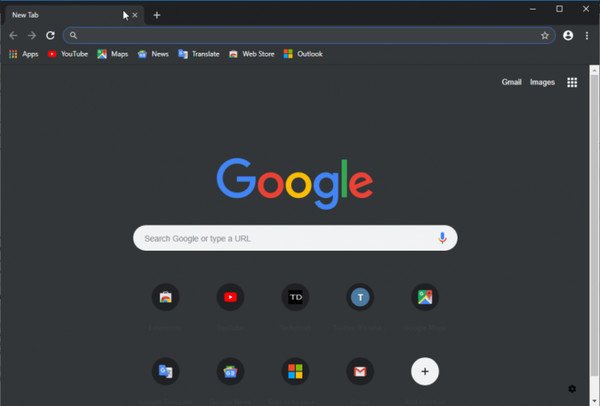
Fitur Mode Gelap
Latar belakang, bilah alamat, dan tanda air menu menjadi hitam. Secara visual, tema gelap dapat dikacaukan dengan mode “penyamaran”: satu-satunya perbedaan adalah ikon di sudut kanan atas. Dalam mode gelap, itu akan cocok dengan gambar profil pengguna (potret bergaya dengan latar belakang lingkaran abu-abu).
Pengaturan hanya berlaku untuk antarmuka, semua fungsionalitas pengguna dipertahankan, kecuali bahwa kecerahan layar berkurang, yang mengurangi ketegangan mata.
Cara mengaktifkan tema gelap
Berikut adalah instruksi langkah demi langkah untuk pengguna Windows: mereka masih merupakan mayoritas mutlak. Kami tidak mempertimbangkan sistem operasi Linux – para penggemarnya, jika diinginkan, akan berurusan dengan pengaturan tema gelap browser sendiri: esensi dari proses ini akan tetap tidak berubah. Sebelum mengubah pengaturan, Anda perlu memeriksa versi browser Chrome dan memperbarui aplikasi ke rilis stabil terbaru.
Di komputer Anda
Ada beberapa cara untuk mengaktifkan tema Google Chrome gelap di komputer Anda. Anda dapat menggunakan apa saja: urutan tindakan mengarah ke hasil yang sama. Daftarnya adalah sebagai berikut:
- memodifikasi pengaturan sistem operasi itu sendiri;
- Ubah setelan startup untuk Google app.
- Instal tema gelap dari plugin resmi.
Metode pertama berkaitan dengan pengaturan global dan tersedia untuk pengguna Windows 10. Jalurnya terlihat seperti ini: di menu Start, pilih personalisasi pengaturan dan pergi ke sub-item “Colors”. Dalam pengaturan lanjutan, tentukan mode gelap. Perubahan akan diterapkan ke seluruh sistem, semua aplikasi pengguna akan mengubah tampilan (tentu saja, jika mereka tahu bagaimana melakukannya).
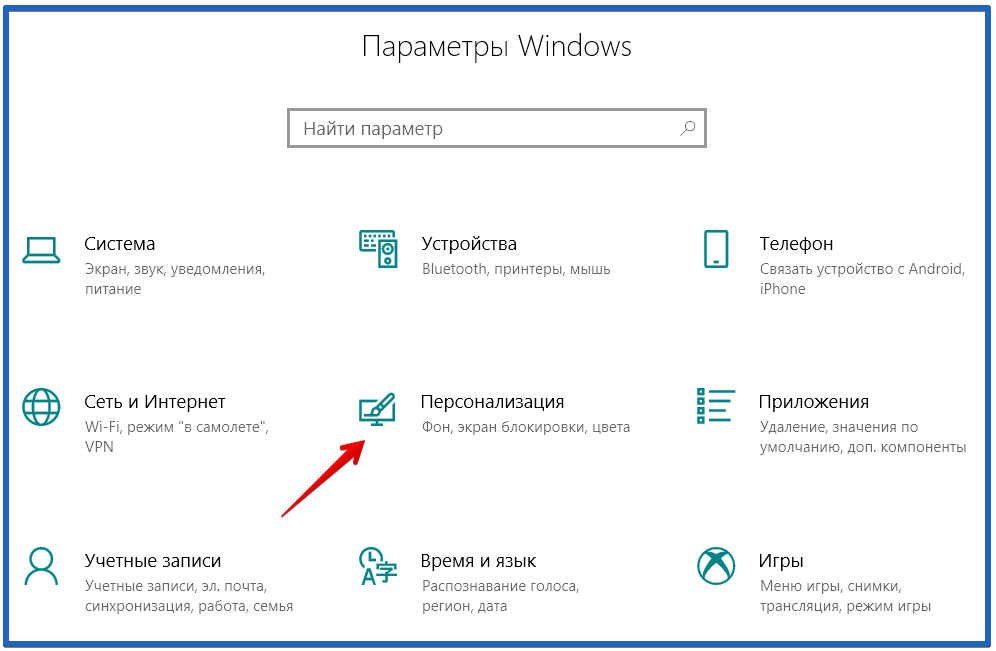
Metode lain kurang radikal dan memungkinkan Anda untuk mengubah pengaturan hanya browser. Solusi elegan adalah meluncurkan browser dengan opsi tambahan: metode ini akan menarik bagi mereka yang suka memahami pengaturan sistem.
Klik kanan pada pintasan aplikasi dan pergi ke pengaturan properti. Di tab “Pintasan”, di bidang “Objek”, tambahkan sakelar –force-dark-mode ke apa yang telah Anda tulis, terapkan, dan simpan perubahannya. Jika Chrome terbuka pada saat ini, program harus dimulai ulang.
Ada beberapa tema gelap. Anda dapat memastikan keragamannya sebagai berikut:
- Klik pada tiga titik di sudut kanan atas, pilih item “Pengaturan” dan buka halaman chrome://settings/appearance.
- Di menu sebelah kiri, buka bagian “Penampilan” dan dapatkan kesempatan untuk menginstal tema dari Toko Chrome. Jangan takut dengan kata “toko”: dalam banyak kasus, Anda tidak perlu membayar.
- Kami mencari di direktori untuk kata “gelap”: Google menyediakan daftar banyak opsi – ada banyak pilihan.
- Setelah mengunduh, instalasi terjadi secara otomatis, pengguna hanya diminta untuk setuju untuk me-restart browser.
- Untuk menonaktifkan mode gelap, cukup nonaktifkan ekstensi. Anda juga dapat mengatur ulang parameter ke default: di pengaturan lanjutan, pilih opsi “Kembalikan pengaturan default”.
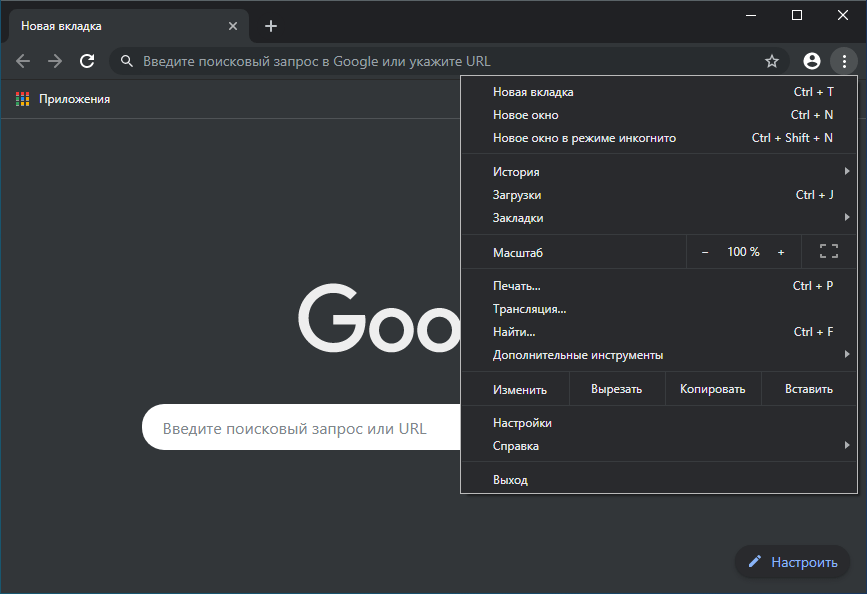
Dengan perkembangan fungsionalitas perangkat lunak, cara lain untuk beralih mode akan muncul.
Dalam versi seluler browser
Pemilik smartphone dan tablet juga dapat menghargai manfaat dari desain antarmuka pengguna baru. Untuk perangkat yang berbeda, prosedurnya akan bervariasi.
Pemilik Android dapat mengubah pengaturan tema di browser Chrome sebagai berikut: klik 3 titik yang terletak secara vertikal di kanan atas, lalu – “Pengaturan”, lalu – “Tema”. Aktifkan item “Gelap”, perubahan segera diterapkan.
Jika Anda memilih “Default”, mode akan menyala ketika perangkat memasuki kondisi hemat daya. Fitur ini tersedia mulai dari Android 5.
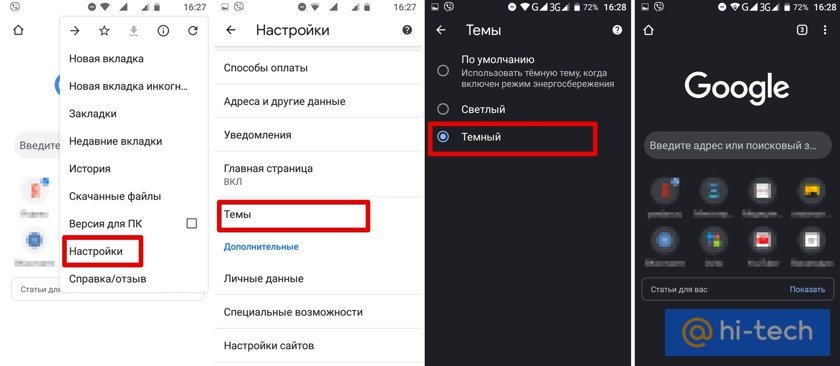
Pengguna perangkat iOS 13 atau lebih baru dapat mengubah pengaturan sistem global untuk mengaktifkan mode gelap:
- Di menu pengaturan, buka item “Tampilan & Kecerahan”.
- Kami mencatat kotak centang “Gelap”. Tindakan serupa tersedia di Pusat Kontrol.
- Anda juga dapat mengonfigurasi mode hitam untuk diaktifkan sesuai jadwal: untuk melakukan ini, pilih opsi “Otomatis” dan atur parameternya.
Mengubah tampilan browser Chrome itu mudah: setiap pengguna yang ingin membuat pengaturan individual dan mengoptimalkan aplikasi untuk kebutuhan mereka sendiri akan mengatasi hal ini.







